Hallo daar! Het is gebruikelijk dat gebruikers zoeken naar manieren om de winkel-/demomodus op hun LG-tv’s uit te schakelen. Maar wat als u het moet inschakelen? Bijvoorbeeld als u eigenaar/werknemer bent van een elektronicawinkel en een tv gereed wilt maken voor de etalage.
In feite is er niets ingewikkelds aan. Afhankelijk van het LG TV-model moet je de optie “Thuis/Winkelmodus” vinden in de aanvullende instellingen en daar de juiste modus selecteren.
Het zal iets ingewikkelder zijn als je een oudere LG-tv met Netcast krijgt. Maar ik zal je hieronder helpen het uit te zoeken.
Laten we dus eens kijken naar een gedetailleerde gids.
Hoe u de winkelmodus inschakelt op WebOS LG-tv’s
Het proces voor het inschakelen van de Store-modus op LG TV is afhankelijk van het model, het besturingssysteem en het bouwjaar. Het is gemakkelijker op WebOS LG Smart TV’s, dus laten we ze eerst behandelen.
Moderne LG Smart TV’s met WebOS6, WebOS22 en WebOS23
Doe het volgende:
- Schakel uw LG TV in en druk lang op de knop Instellingen op uw Magic-afstandsbediening.
- Ga dan naar Algemeen .
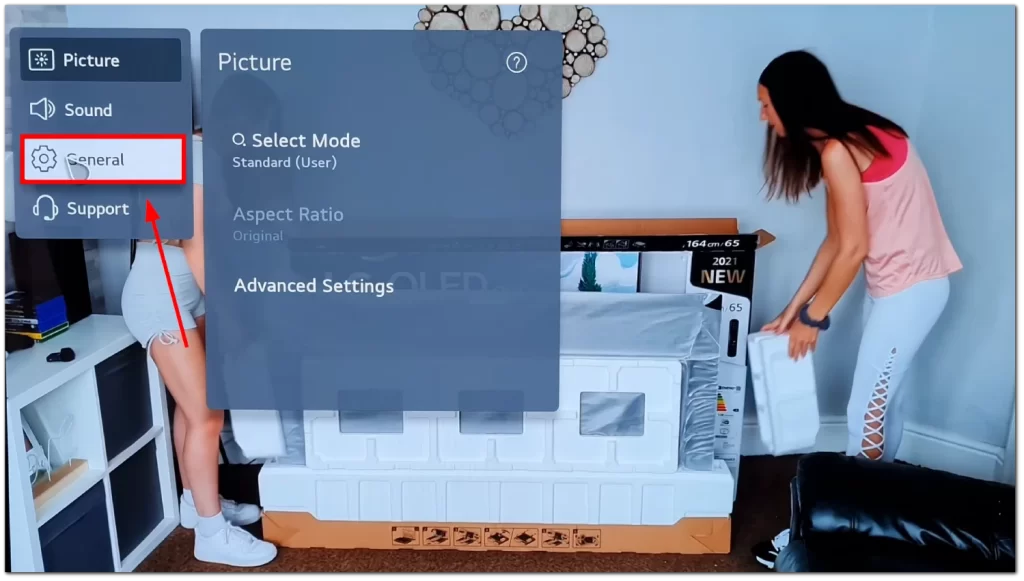
- Selecteer Apparaten .
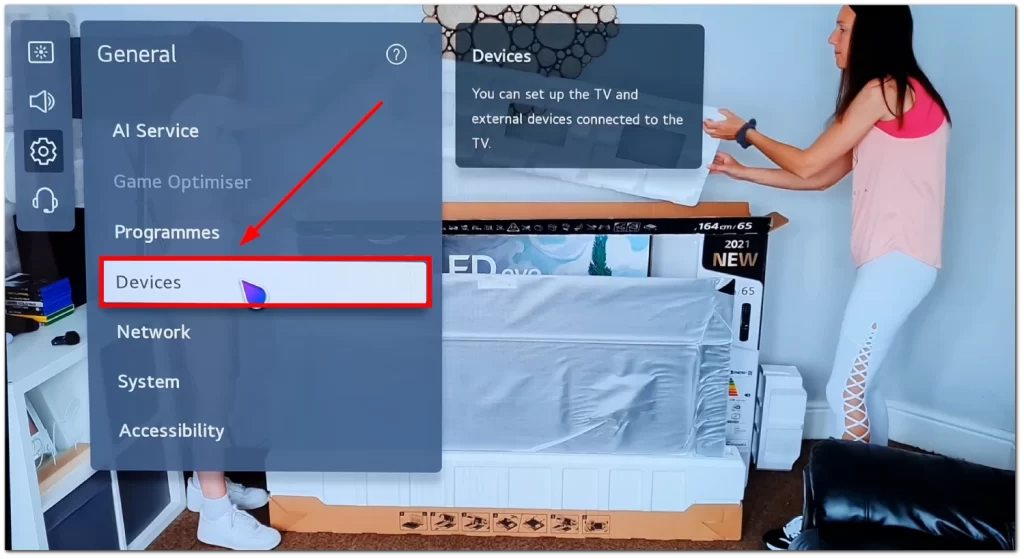
- Navigeer daarna naar TV-beheer .
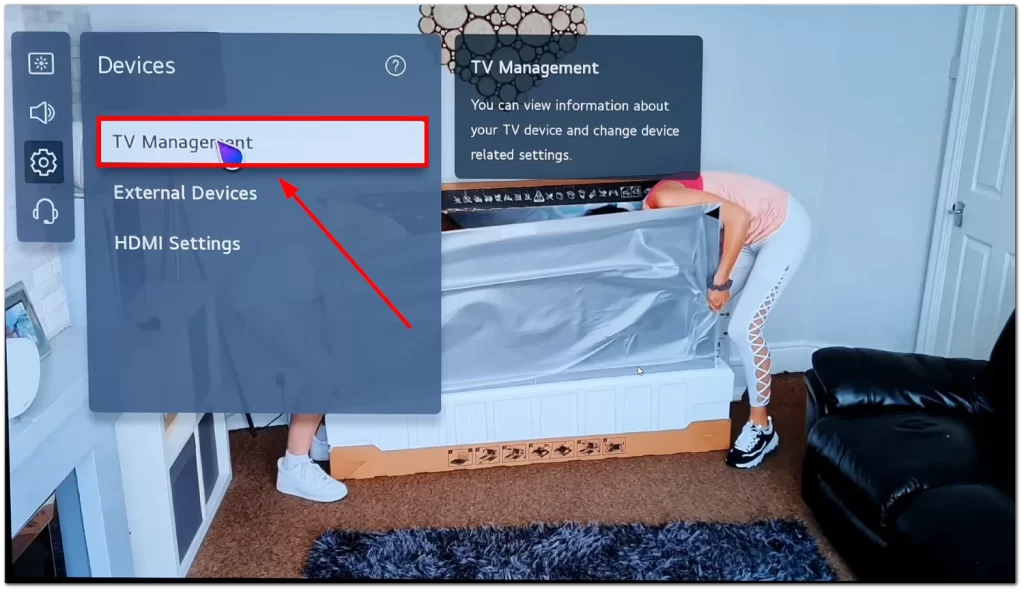
- En klik op de optie Home/Winkelmodus .
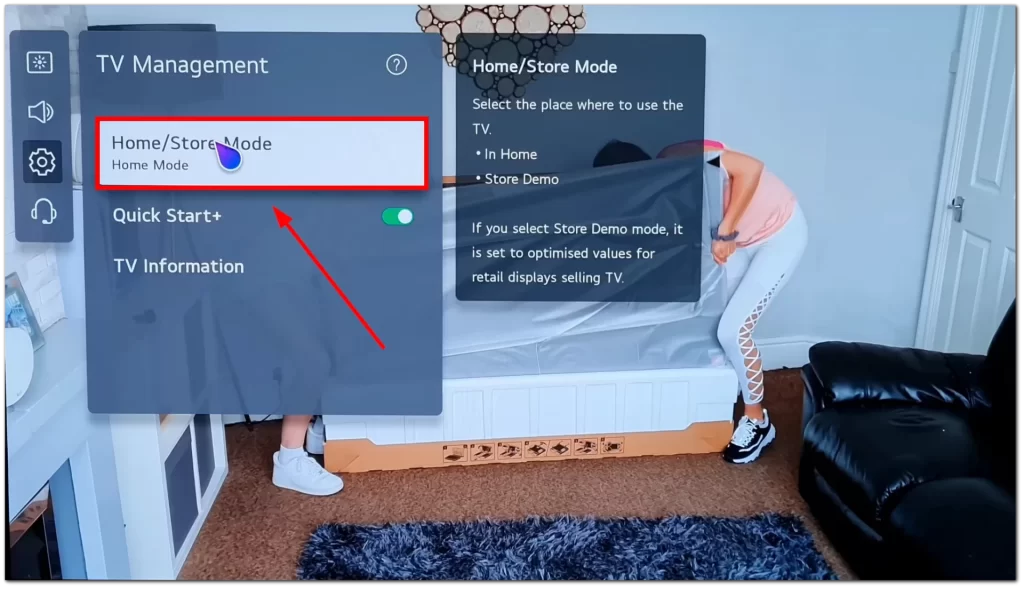
- Selecteer ten slotte de optie Winkelmodus en klik op Ja om te bevestigen.
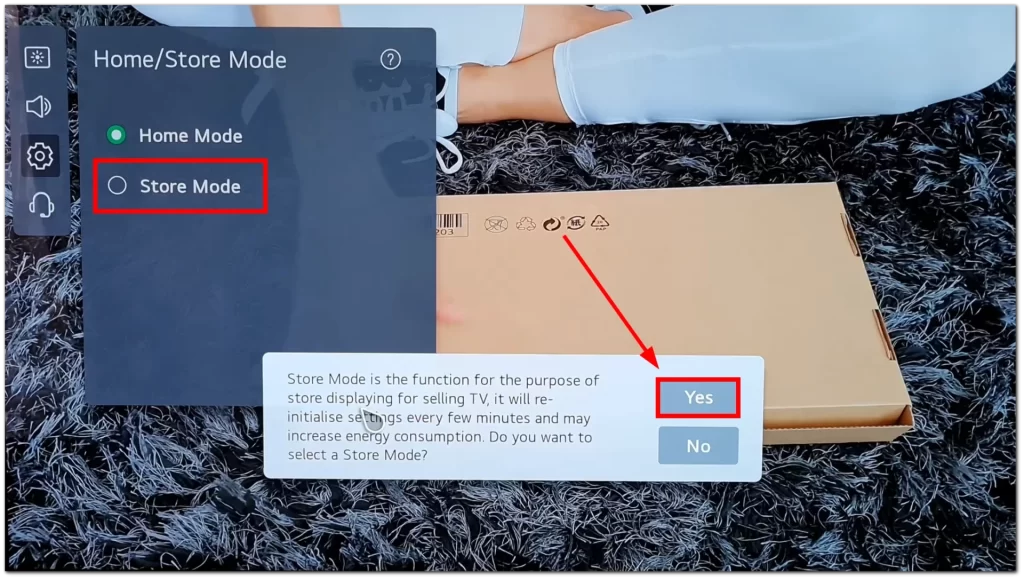
Oudere WebOS LG Smart TV’s
Volg deze stappen:
- Druk op de Home- knop op uw Magic-afstandsbediening en klik op het pictogram Instellingen in de rechterbovenhoek. (Druk op de knop Instellingen op uw LG-afstandsbediening.)
- Scroll naar beneden en selecteer Alle instellingen .
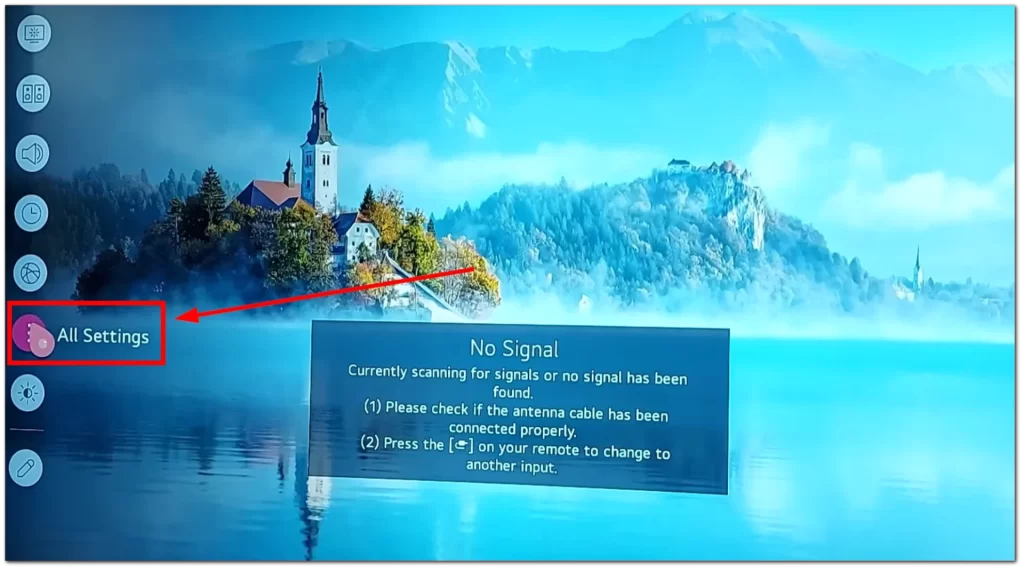
- Ga dan naar Algemeen .
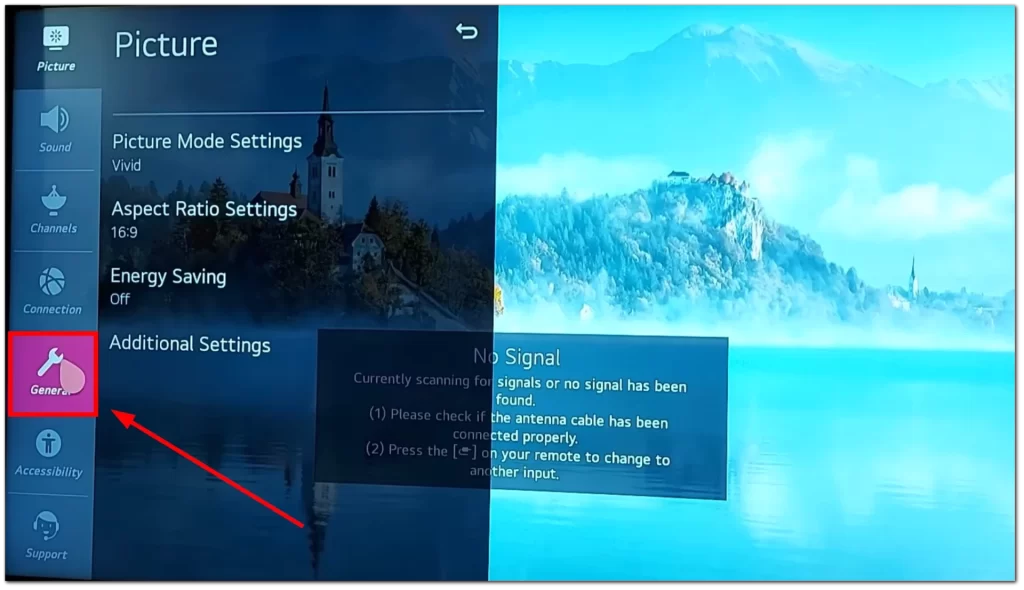
- Selecteer Aanvullende instellingen .
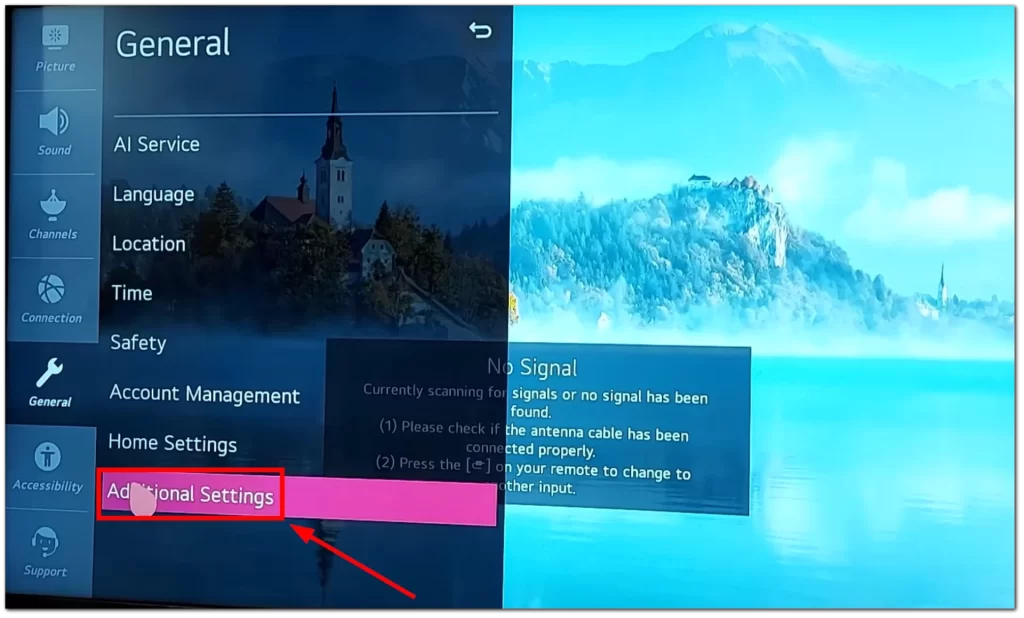
- Zoek vervolgens naar Home/Winkelmodus en klik erop .
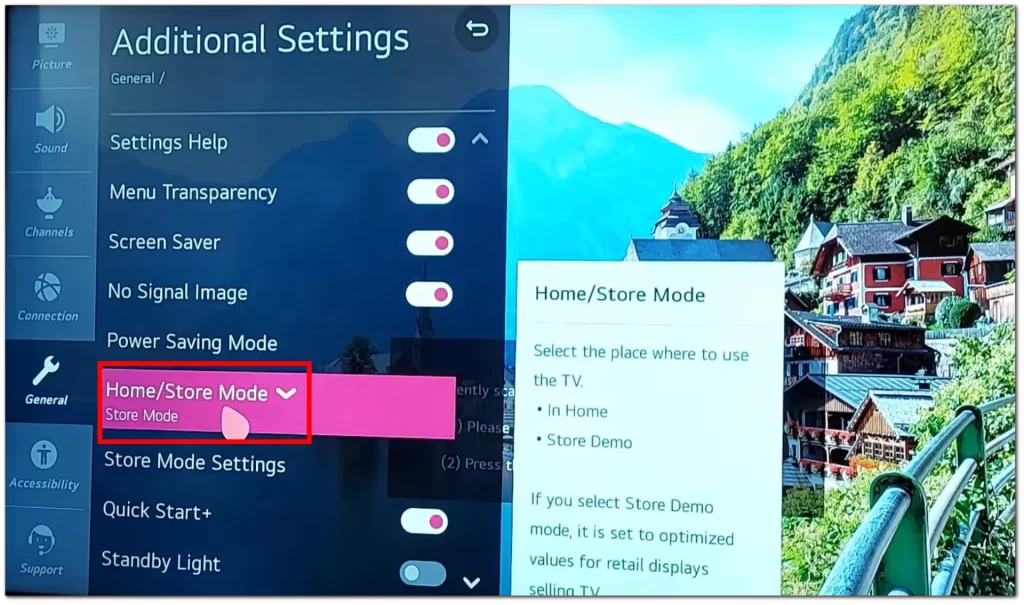
- Selecteer ten slotte Winkelmodus en bevestig door op Ja te klikken .
Nu zou uw LG TV klaar moeten zijn om potentiële kopers aan te trekken.
Hoe de winkelmodus op LG TV met Netcast in te schakelen
Als je een oudere LG TV met Netcast hebt en je de Store-modus hierop wilt inschakelen, kun je het volgende doen:
- Pak je LG-afstandsbediening en druk op de knop Instellingen of Menu .
- Selecteer vervolgens Opties en ga naar Modusinstelling .
- Selecteer nu Winkelmodus .
Zodra de Winkelmodus is ingeschakeld, geeft de tv doorgaans een demonstratie of promotionele inhoud weer waarin de functies ervan worden gedemonstreerd. Het kan ook specifieke instellingen uitschakelen en de functionaliteit beperken om onbedoelde wijzigingen te voorkomen.
Hoe de winkelmodus op LG TV in te schakelen zonder afstandsbediening
Deze methode werkt meestal om de demo-/winkelmodus op LG TV uit te schakelen. Ik ben er echter niet 100% zeker van dat het andersom werkt. Toch kun je het proberen als je geen afstandsbediening hebt.
Dit is wat u moet doen:
- Zoek eerst de Home- of Menu- knop op de achterkant van uw LG TV.
- Houd deze ongeveer 15-20 seconden ingedrukt .
- Laat ten slotte de knop los wanneer u Demomodus: Aan op uw tv-scherm ziet.
Ook biedt LG een mobiele app genaamd LG ThinQ waarmee u uw LG TV kunt bedienen met uw smartphone of tablet. Download en installeer de app vanuit de app store van uw apparaat, zorg ervoor dat uw tv en mobiele apparaat met hetzelfde Wi-Fi-netwerk zijn verbonden en volg de instructies op het scherm om de verbinding in te stellen. Eenmaal verbonden, kunt u de app gebruiken als virtuele afstandsbediening voor uw LG TV.
Bovendien hebben sommige smartphones ingebouwde IR-blasters die als universele afstandsbedieningen kunnen worden gebruikt. Controleer of uw smartphone deze functie heeft en download een app voor afstandsbediening die LG TV’s ondersteunt. Stel de app in volgens de meegeleverde instructies en je zou je LG TV moeten kunnen bedienen met je smartphone als afstandsbediening.
Wat moet ik doen als ik de Winkelmodus niet kan openen op mijn LG TV?
Als u de Winkelmodus op uw LG TV niet kunt openen, volgen hier enkele stappen voor probleemoplossing die u kunt proberen:
- Schakel de tv uit en weer in: Schakel uw LG TV uit en haal de stekker uit het stopcontact. Wacht ongeveer 1-2 minuten, sluit hem vervolgens weer aan en schakel hem in. Soms kan een stroomcyclus softwareproblemen oplossen.
- Firmware bijwerken: Zorg ervoor dat op uw LG TV de nieuwste firmware is geïnstalleerd. Ga naar het menu Instellingen op uw tv, navigeer naar het gedeelte Systeem of Algemeen en zoek naar de optie Software-update . Als er een update beschikbaar is, volgt u de instructies op het scherm om deze te installeren.
- Neem contact op met LG-ondersteuning: Als geen van de bovenstaande stappen werkt, kunt u het beste contact opnemen met de LG-klantenondersteuning voor verdere hulp. Zij kunnen specifieke stappen voor probleemoplossing bieden op basis van uw tv-model en u helpen het probleem op te lossen.
Vergeet niet om zoveel mogelijk details over uw probleem te verstrekken wanneer u contact opneemt met de ondersteuning, zodat zij u effectiever kunnen helpen.
Wat wordt er weergegeven in de Store-modus op LG TV?
Winkelmodus op LG-tv’s is een unieke weergavemodus die voornamelijk in winkelomgevingen wordt gebruikt om de functies en instellingen van de tv te laten zien. Wanneer een tv is ingesteld op de winkelmodus, geeft deze doorgaans een demo- of promotievideo weer, samen met specifieke instellingen die zijn geoptimaliseerd voor een winkelomgeving.
Enkele typische kenmerken van de Winkelmodus zijn:
- Demovideo: De tv speelt voortdurend een vooraf geladen video of een reeks promotionele inhoud af om de beeldkwaliteit en functies van de tv te demonstreren. Deze video is vaak bedoeld om de aandacht van potentiële klanten te trekken.
- Beeld: De beeldinstellingen van de tv worden vaak aangepast om de helderheid, het contrast en de kleurverzadiging te maximaliseren, zodat de tv opvalt in een lichte winkelomgeving. Deze instellingen kunnen afwijken van de standaardinstellingen die in de Thuismodus worden gebruikt.
- Geluid: In de winkelmodus kan de tv de geluidsinstellingen aanpassen om bepaalde audiofuncties te benadrukken of een surround sound-effect te simuleren om de kijkervaring in een winkelomgeving te verbeteren.
- Beperkingen: de Winkelmodus kan bepaalde functies of instellingen beperken om te voorkomen dat klanten kritieke instellingen wijzigen of toegang krijgen tot specifieke menu’s. Dit wordt gedaan om de consistentie te behouden en onbedoelde wijzigingen te voorkomen.
Het is belangrijk op te merken dat de Winkelmodus niet bedoeld is voor normaal thuisgebruik. Als uw LG TV momenteel is ingesteld op Winkelmodus en u problemen ondervindt of deze weer normaal wilt gebruiken, raadpleeg dan de gebruikershandleiding van uw TV of neem contact op met de klantenservice van LG voor hulp bij het terugschakelen naar de Thuismodus .











